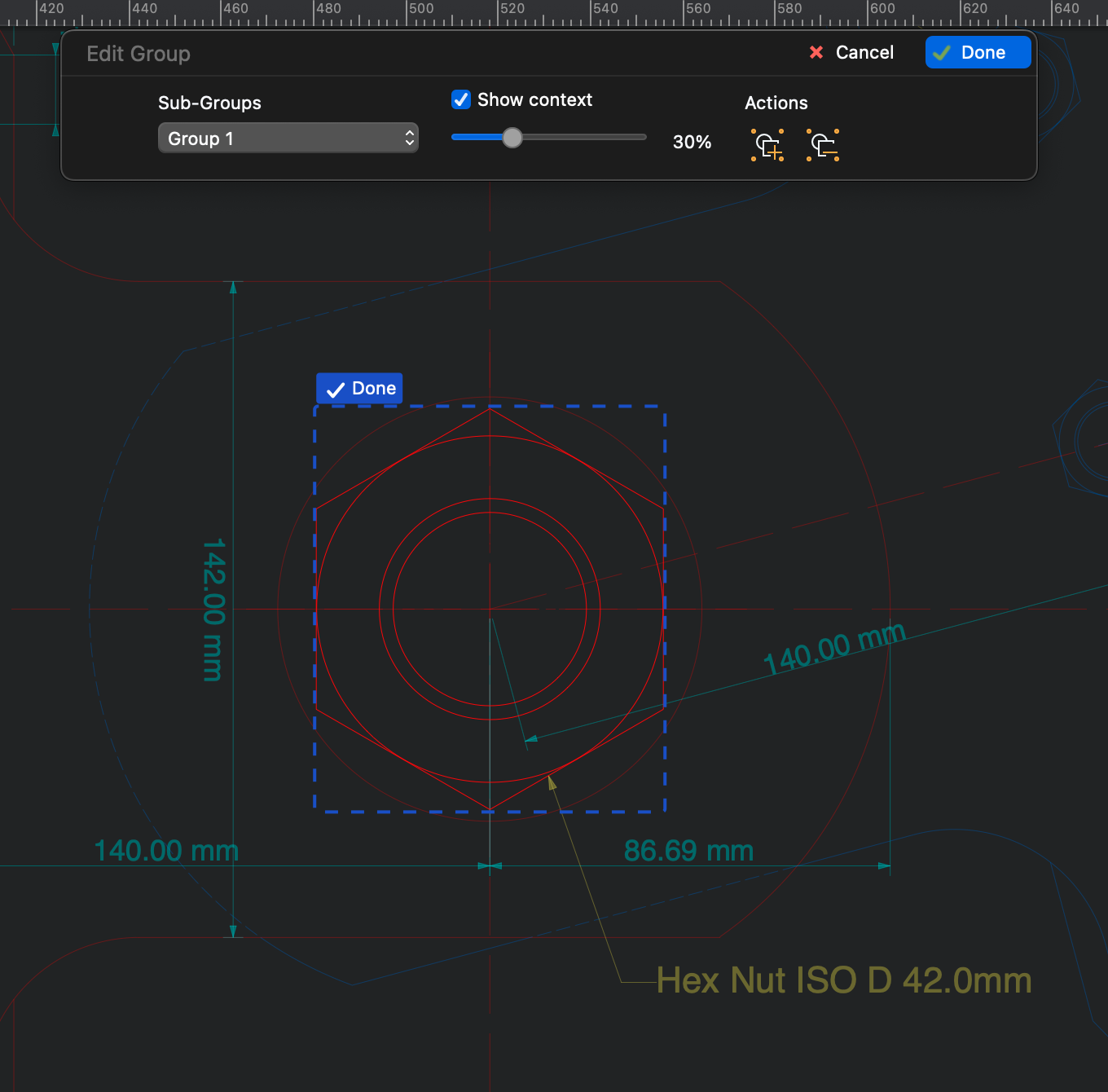Modificare i Gruppi
Gli oggetti raggruppati possono essere modificati tutti insieme come un singolo oggetto di disegno, allungando le maniglie del rettangolo di selezione del gruppo con lo strumento Freccia. Un gruppo può essere spostato, ruotato, specchiato o scalato come qualsiasi altro oggetto.
- Un gruppo può essere ridimensionato e spostato con lo strumento Freccia. Le proprietà applicate a un gruppo vengono applicate a tutti i membri del gruppo.
- Per selezionare i singoli membri di un gruppo, tenere premuto il tasto di comando e fare clic sull’oggetto. L’oggetto sarà selezionato e disponibile per essere modificato o eliminato. Questo metodo è più adatto alle operazioni di modifica rapida.
- È possibile modificare i membri di un gruppo anche attraverso il comando Modifica gruppo.
L’area di lavoro Modifica gruppo
È possibile attivare l’area di lavoro Modifica gruppo selezionando un gruppo e facendo clic sull’icona Modifica nel punto di impugnatura in alto a sinistra oppure scegliendo Progetto ▸ Modifica gruppo…. Questa area di lavoro apre un pannello con comandi specifici che consentono di gestire i sottogruppi, mostrare o nascondere il contesto, aggiungere oggetti al gruppo o rimuoverli.
Se il gruppo comprende dei sottogruppi, si può usare il menu Sottogruppi per attivare qualsiasi sottogruppo o tornare al gruppo principale. Per modificare un sottogruppo, fare clic sull’icona Modifica nell’angolo in alto a sinistra. Fare clic su “Fine” per terminare la modifica.
Per impostazione predefinita, il gruppo modificato viene visualizzato all’interno del suo contesto, ovvero gli oggetti circostanti del disegno in cui è inserito. È possibile regolare il livello di opacità del contesto o disabilitarlo del tutto.
Per aggiungere un oggetto esistente al gruppo, premere il pulsante Aggiungi oggetto nella sezione Azioni e fare clic su qualsiasi oggetto del contesto. Allo stesso modo, premere il pulsante Rimuovi oggetto e fare clic su qualsiasi oggetto del gruppo per rimuoverlo dal gruppo. L’oggetto rimosso verrà spostato nel foglio in cui risiede il suo gruppo originale.
È inoltre possibile disegnare qualsiasi classe di oggetto utilizzando gli strumenti disponibili nella Casella degli strumenti. Ogni oggetto così creato verrà aggiunto al gruppo corrente.
Premere Fatto per confermare le modifiche e tornare all’area di lavoro normale, oppure premere Annulla per annullare tutte le modifiche apportate nell’area di lavoro Modifica gruppo.